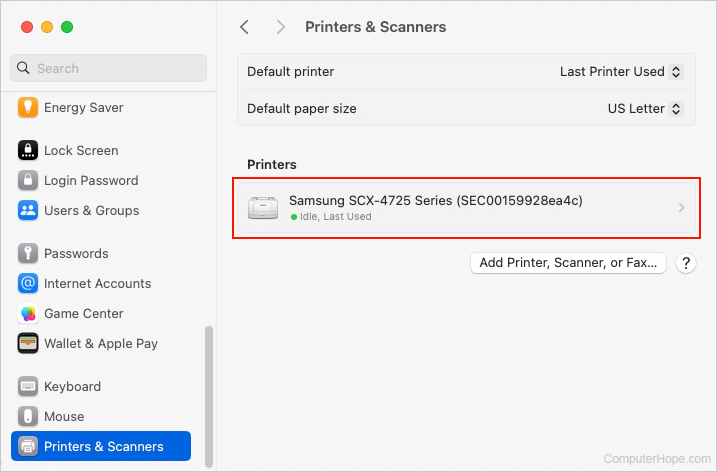Bir ağ yazıcısına nasıl bağlanılır

Aşağıda, ağ üzerinde çalışan bir yazıcıya bağlanmak ve onu yazdırmak için kullanmak için gereken adımlar verilmiştir.
Windows 10’da ağ yazıcısını bağlayın
- Yazıcınızı açın ve ağa bağlı olduğundan emin olun.
-
Denetim Masası’nı açın.
- Kontrol Panelinde kullandığınız görünüm türüne bağlı olarak Aygıtlar ve Yazıcılar simgesini veya Aygıtları ve yazıcıları görüntüle bağlantısını tıklayın.
- Aygıtlar ve Yazıcılar penceresinde, üstteki menü çubuğunda Yazıcı ekle bağlantısını tıklayın.

- Windows’un yazıcıyı taramasına izin verin. Algılanırsa, yazıcıyı seçin ve İleri’ye tıklayın. Yazıcı listede yoksa, İstediğim yazıcı listelenmiyor’a tıklayın ve yazıcıyı ada veya TCP/IP adresine göre eklemek için atlayın.
Yazıcının adını biliyorsanız, Ada göre paylaşılan bir yazıcı seçin’i seçin ve yazıcının yolunu girin. Örneğin, umut adlı bir ağ ve hp adlı bir yazıcıyla, ağ yolu şöyle olur: \hopehp.

Yazıcının yolunu bilmiyorsanız ancak yazıcının IP adresine sahipseniz, TCP/IP adresi veya ana bilgisayar adı kullanarak yazıcı ekle’yi seçin.
Sonrakine tıkla.
- Yükleme sırasında Windows sürücü isterse, yazıcı sürücülerinizin yerini işaretleyin. Sürücüleriniz yoksa, tüm yazıcı sürücülerinin bağlantılarını bulmak için yazıcı sürücüleri bölümümüzü ziyaret edin.
Windows 8’de ağ yazıcısını bağlayın
- Yazıcınızı açın ve ağa bağlı olduğundan emin olun.
-
Denetim Masası’nı açın.
- Donanım ve Ses’e tıklayın.
- Yazıcı ekle simgesine çift tıklayın.
- Ağ, kablosuz veya Bluetooth yazıcı ekle’yi seçin ve İleri’ye tıklayın.
- Windows’un yazıcıyı taramasına izin verin. Algılanırsa, yazıcıyı seçin ve İleri’ye tıklayın. Yazıcı listede yoksa, İstediğim yazıcı listelenmiyor’a tıklayın ve yazıcıyı ada veya TCP/IP adresine göre eklemek için atlayın.
Yazıcının adını biliyorsanız, Ada göre paylaşılan bir yazıcı seçin’i seçin ve yazıcının yolunu girin. Örneğin, umut adlı bir ağ ve hp adlı bir yazıcıyla, ağ yolu şöyle olur: \hopehp.

Yazıcının yolunu bilmiyorsanız ancak yazıcının IP adresine sahipseniz, TCP/IP adresi veya ana bilgisayar adı kullanarak yazıcı ekle’yi seçin.
Sonrakine tıkla.
- Yükleme sırasında Windows yazıcı sürücülerini isterse, sürücülerinizin konumunu işaret edin. Sürücüleriniz yoksa, tüm yazıcı sürücülerinin bağlantılarını bulmak için yazıcı sürücüleri bölümümüzü ziyaret edin.
Windows Vista ve 7’de ağ yazıcısını bağlayın
- Yazıcınızı açın ve ağa bağlı olduğundan emin olun.
-
Denetim Masası’nı açın.
- Donanım ve Ses’e tıklayın.
- Yazıcı ekle simgesine çift tıklayın.
- Ağ, kablosuz veya Bluetooth yazıcı ekle’yi seçin ve İleri’ye tıklayın.
- Windows’un yazıcıyı taramasına izin verin. Algılanırsa, yazıcıyı seçin ve İleri’ye tıklayın. Yazıcı listede yoksa, İstediğim yazıcı listelenmiyor’a tıklayın ve yazıcıyı ada veya TCP/IP adresine göre eklemek için atlayın.
Yazıcının adını biliyorsanız, Ada göre paylaşılan bir yazıcı seçin’i seçin ve yazıcının yolunu girin. Örneğin, umut adlı bir ağ ve hp adlı bir yazıcıyla, ağ yolu şöyle olur: \hopehp.

Yazıcının yolunu bilmiyorsanız ancak yazıcının IP adresine sahipseniz, TCP/IP adresi veya ana bilgisayar adı kullanarak yazıcı ekle’yi seçin.
Sonrakine tıkla.
- Yükleme sırasında Windows yazıcı sürücülerini isterse, sürücülerinizin konumunu işaret edin. Sürücüleriniz yoksa, tüm yazıcı sürücülerinin bağlantılarını bulmak için yazıcı sürücüleri bölümümüzü ziyaret edin.
Windows 2000 ve XP’de ağ yazıcısını bağlayın
- Yazıcınızı açın ve ağa bağlı olduğundan emin olun.
-
Denetim Masası’nı açın.
-
Yazıcılar veya Yazıcılar ve Fakslar simgesine çift tıklayın.
- Yazıcı ekle simgesine çift tıklayın.
- Yazıcı sihirbazına girdikten sonra, başlamak için İleri düğmesine tıklayın.
- Bir ağ yazıcısı veya başka bir bilgisayara bağlı bir yazıcı veya Ağ Yazıcısı’nı seçin ve İleri’ye tıklayın. Seçenek, kullandığınız Windows sürümüne bağlıdır.
- Yazıcının ağ adresinin adını yazın. Adres, bilgisayarın adı ve ardından yazıcının adıdır. Örneğin, umut adlı bir ağ ve hp adlı bir yazıcıyla, ağ yolu şöyle olur: \hopehp. Yazıcıyı bir Windows XP bilgisayarına ekliyorsanız, ağınıza göz atmak ve yazıcıyı bulmak için Gözat simgesine tıklayın. Yazıcıya bağlanamıyorsanız veya yazıcıya göz atıp göremiyorsanız, ağ haklarına sahip olduğunuzdan ve kurulu herhangi bir güvenlik duvarının geçici olarak devre dışı bırakıldığından emin olun.
- Yazıcıya giden ağ yolu yazıldığında, İleri’ye tıklayın.
- Bilgisayarda yazıcı sürücüleri yoksa, bunları bir sürücü diskinden veya İnternet’ten indirerek yüklemeniz gerekir. Artık yazıcınız için yazılım veya sürücülere sahip değilseniz, yazıcı sürücüleri bölümümüzden yazıcınızın sürücülerini bulun.
Yazıcıyı Windows 95, 98 veya ME’ye bağlayın
- Yazıcınızı açın ve ağa bağlı olduğundan emin olun.
-
Denetim Masası’nı açın.
-
Yazıcılar simgesine çift tıklayın.
- Yazıcı ekle simgesine çift tıklayın.
- Yazıcı ekle sihirbazını başlatmak için İleri’ye tıklayın.
- Ağ Yazıcısı’nı seçin ve İleri’ye tıklayın.
- Yazıcının ağ yolunu yazın. Örneğin, umut adlı bir ağ ve hp adlı bir yazıcıyla, ağ yolu şöyle olur: \hopehp.
- Bilgisayarda yazıcı sürücüleri yoksa, bunları bir sürücü diskinden veya İnternet’ten indirerek yüklemeniz gerekir. Artık yazıcınız için yazılım veya sürücülere sahip değilseniz, yazıcı sürücüleri bölümümüzden yazıcınızın sürücülerini bulun.
Yazıcıyı macOS’ta bağlayın
- Menü çubuğunda, elma simgesi Apple menüsünü açmak için
- Apple menüsünde Sistem Tercihleri’ne tıklayın.

- Yazıcılar ve Tarayıcılar kısayol simgesine tıklayın.

- Pencerenin sol alt kısmındaki + sembolüne tıklayın.

- Bir sonraki pencerede, IP sekmesine tıklayın (A), yazıcınızın IP adresini yazın (B) ve ardından Ekle (C).

- Yazıcıyı ekledikten sonra, Yazıcılar ve Tarayıcılar penceresinde göreceksiniz.